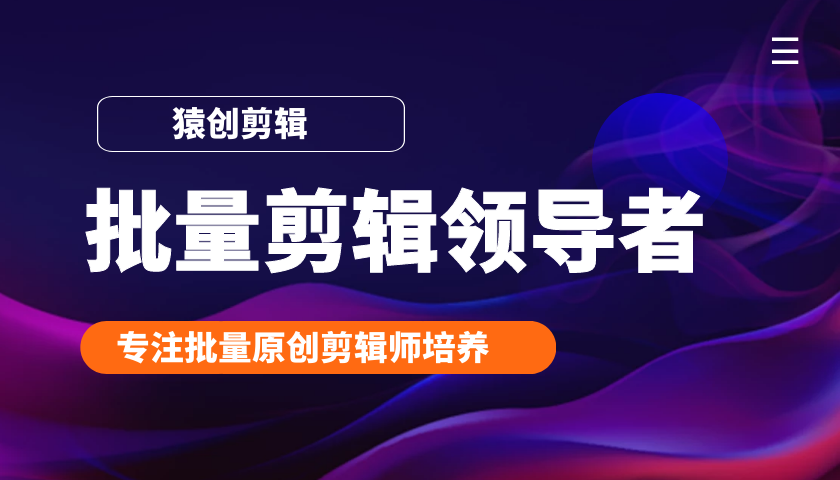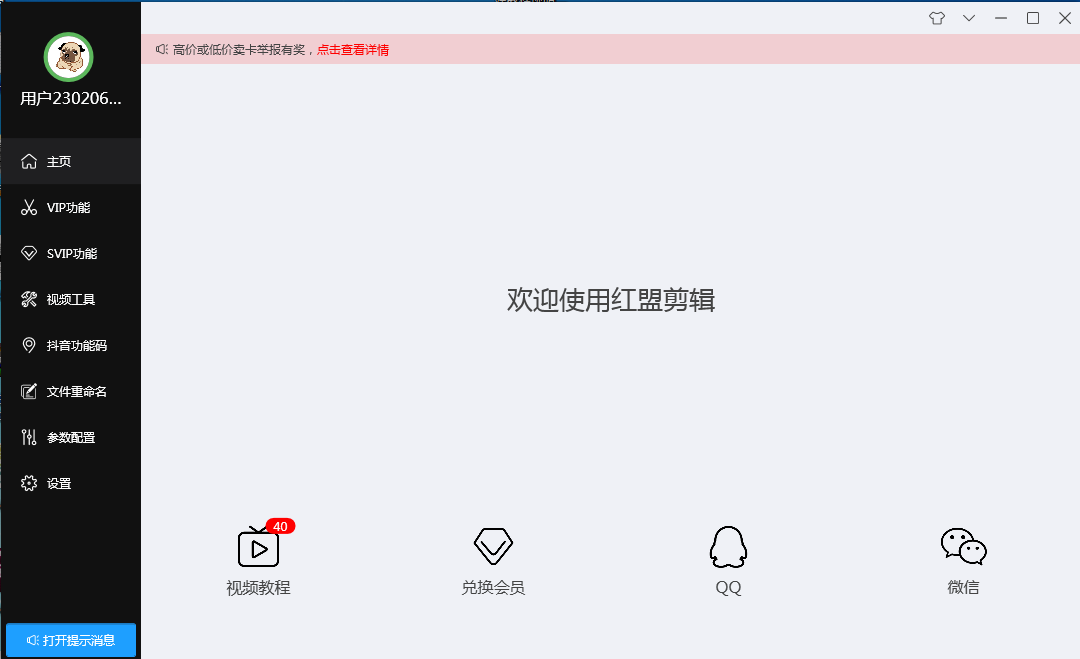红盟剪辑软件使用说明
1、双击安装包,进行安装软件,软件支持WIN7 WIN10 64位系统。 32位目前不支持。
2、安装和使用软件时需关闭杀毒软件哦。以免删除重要组件导致使用时出现异常。软件100%无毒,放心使用。如果懂电脑的不关闭杀毒软件,将软件添加到信任列表也可以。
3、如果安装时提示缺少.NET运行环境,根据引导打开网址找到4.6.1.NET下载安装后在进行安装剪辑软件即可。如果不会安装,https://dotnet.microsoft.com/download/dotnet-framework/net461 浏览器打开这个网址直接下载安装。
4、安装后桌面会自动生成快捷键,双击快捷键打开软件。如果有些用户双击打不开。是因为你电脑没有写入权限,右键管理员身份运行即可。
5、如果有些电脑双击后无反应,那肯定是你双击多了。在任务管理器找到,video_clip.exe。结束进程,有几个结束几个,全部结束完之后在重新右键管理员身份运行,打开就行。打开一次就行,稍等一会软件会自动启动。
6、如果遇到视频处理一半不动,或者不处理,删除那个视频,看看其他的有没有问题,如果没问题,就是那个视频问题。如果其他视频也不处理,那就把所有视频的文件名称不要有特殊符号,全选-右键-重命名,改成数字或者字母即可。可以批量自动修改。制作视频时,原视频目录和输出生成的目录也不要在一个文件夹里面。
7、制作视频时有个帧选项,如果设置的25帧,即代表该视频导出后为,一秒25张图片组成的视频,如果设置60帧,就代表该视频导出后为,一秒60张图片组成的视频。所以帧数越高速度越慢,反之,帧数越低速度越快。
8、视频去重最重要的一定要放大或者缩小处理,然后位置偏移一点,不要跟原视频相同
9、此软件是100%过机审软件。去除了很多不必要的功能,如果你处理的视频没有过机审,那一定是参数没有设置好。联系我们发你的参数图给你纠正。过人工审核可玩绿幕抠图换背景,也可以添加片头片尾换音频配音改字幕、画中画高斯模糊等处理方法增加原创度即可过审。
10、软件将会持续更新,更新更多实用功能,VIP可免费升级。如有问题或者需要购买会员,直接点击软件内的微信,加我即可。
11、如果安装完毕后 双击软件打不开,右键管理员身份运行即可。